
我的GitBook笔记
最近准备写一本书,所以研究研究GitBook,本文对学习做个记录,主要目就是以后日常使用,就不用去翻看别的资料了。
什么是GitBook
GitBook 是一个基于 Node.js 的命令行工具,可使用 Github/Git 和 Markdown 来制作精美的电子书。
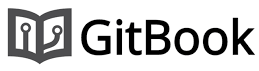
GitBook需要使用markdown格式编写,如果你不了解可以看看这里。
安装
需要先安装Node,安装步骤网上教程非常多,在此不详细介绍,安装好node后就可以使用npm安装GitBook了。
gitbook-cli
需要先安装gitbook-cli,这个工具是用来管理gitbook工具的,这有点类似容器的意思,通过gitbook-cli可以在本地安装多个gitbook工具的不同版本。
使用如下命令安装GitBook。
$ npm install gitbook-cli -g
安装完之后,你可以检验下是否安装成功。
$ gitbook -V
安装gitbook
安装完gitbook-cli后,要使用gitbook还需要安装gitbook工具,可以通过如下命令安装。
$ gitbook versions:install
安装好后可以通过如下命令查看是否安装成功。
$ gitbook versions
都安装好后接下来我们就可以做点有意思的事情了。
常用命令
再开始做有意思的事情之前,先来熟悉下常用命令。
gitbook-cli常用命令
gitbook -h # 查看帮助信息
gitbook versions # 查看本地安装的gitbook版本
gitbook versions:install # 安装最新版gitbook
gitbook versions:install 2.3.3 # 安装指定版本
gitbook versions:uninstall # 卸载当前选中版本
gitbook versions:uninstall 2.3.3 # 卸载指定版本
gitbook versions:link # 指定当前文件夹使用当前选中版本
gitbook versions:link 2.3.3 # 指定当前文件夹使用指定版本
gitbook versions:link path # 指定path使用指定版本
gitbook -v 2.3.3 # 指定当前使用哪个版本的gitbook
gitbook --gitbook 2.3.3 # 同上
gitbook常用命令
$ gitbook init # 初始化一个仓库
$ gitbook install # 安装插件
$ gitbook serve [book] # 本地预览
$ gitbook serve --port 8001 # 指定端口
$ gitbook build repository PATH # 输出一个静态网站
$ gitbook pdf book pdf # 生成pdf文件
$ gitbook help # 查看帮助
顺便吐槽一下gitbook命令设计是有问题,两个不同的命令耦合在了一起。
图书项目结构
README.md和SUMMARY.md是Gitbook项目必备的两个文件,也就是一本最简单的GitBook也必须含有这两个文件,它们在一本Gitbook中具有不同的用处。
README.md
这个文件相当于一本Gitbook的简介。
SUMMARY.md
这个文件是一本书的目录结构,使用Markdown语法,一个简单的例子如下所示。
# Summary
* [Part I](part1/README.md)
* [Writing is nice](part1/writing.md)
* [GitBook is nice](part1/gitbook.md)
* [Part II](part2/README.md)
* [We love feedback](part2/feedback_please.md)
* [Better tools for authors](part2/better_tools.md)
更多信息请看这里。
book.json
自从GitBook 2.0.0开始支持自定义简介文件,在book.json中定义,这样README.md就可以用作项目的简介。
{
"structure": {
"readme": "myIntro.md"
}
}
更多信息请看这里。
book.json还有自定义更多的信息,比如网页的title,description等,全部可配置信息请查看这里。
发布
使用gitbook可以很方便的发布到很多平台下面举几个常用的例子。
发布到GitHub
源代码保存到master分支,build出来的上传到gh-pages分支,就这么简单的搞定了。如果你还不会使用git和github,那么不妨读读我的另一篇文章《我的git笔记》。
发布PDF
这里已windows平台为例子,需要先安装calibre@2.38.0(其实只是需要ebook-convert这个工具),安装好后将其安装目录配置到PATH。
然后就可以使用下面的命令生成pdf了。
$ gitbook pdf . ../temp.pdf # 将当前目录,生成到父目录下的temp.pdf
发布到GitBook
还没想好,想好了再写。
总结
关于GitBook的更多资料可查看官网的帮助文档,哪里的介绍比较全面,也会保持时时更新。